【PR】DAW・プラグイン・機材はサウンドハウス
【Cubase13】ギターを録音!オーディオインターフェースの接続方法

- ギターをパソコンで録音するには何が必要?
- ギターをDAWで録音したいけど、どうやってつなげば音が出るのかわからない…
- 配線や機材の設定が難しい…
本記事ではCubase13と2種類のオーディオインターフェースを例に、Cubase13とギターの接続方法を紹介します。
- アコギ・エレキをパソコンで録音する方法
- オーディオインターフェースのつなぎ方
- Cubase13での操作方法
 管理人
管理人アコギの接続方法はボーカルや他の生楽器にも応用できます!
接続でお困りの方はぜひ参考にしてください!
Cubaseでエレキギターを録音する方法
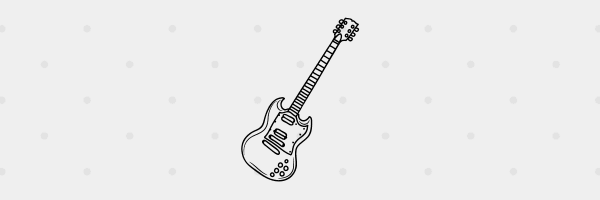
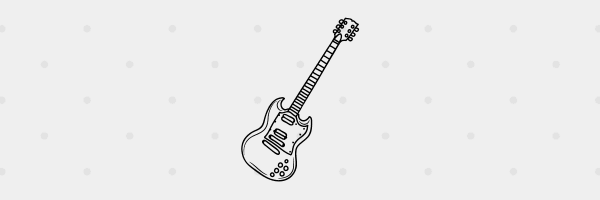
Cubaseでエレキギターを録音する方法を紹介します。
必要な機材…オーディオインターフェースとシールドケーブル
Cubaseでエレキギターを録音するには、Cubaseやパソコン、演奏できる環境の他に以下の物が必要です。
オーディオインターフェースはパソコンと楽器をつなぐ機械


オーディオインターフェースは、エレキギターなどの電子楽器やマイクなどで入力された信号をパソコンで使える形式に変換する機器です。



宅録をしたい方には必須の機器です。
今から購入する方には、この後の解説でも使用しているYAMAHA AG03の後継機であるAG03MK2をおすすめします。
ケーブル差込口や操作スイッチがすべて上面にあり、わかりやすいです。



僕のバンド仲間の間でシェアNo.1
シールドケーブルでギターとオーディオインターフェースを接続
エレキギターとオーディオインターフェースを接続するには、シールドケーブルを使います。
宅録しかしないなら長すぎるケーブルだと邪魔になるので、新しく買う場合は長さに注意して買うのがおすすめです。
エレキギターとオーディオインターフェースのつなぎ方図
簡単な接続図を用意しました。
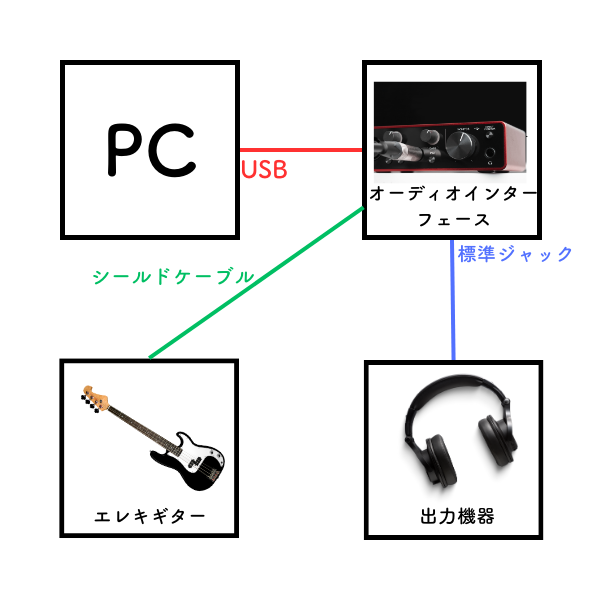
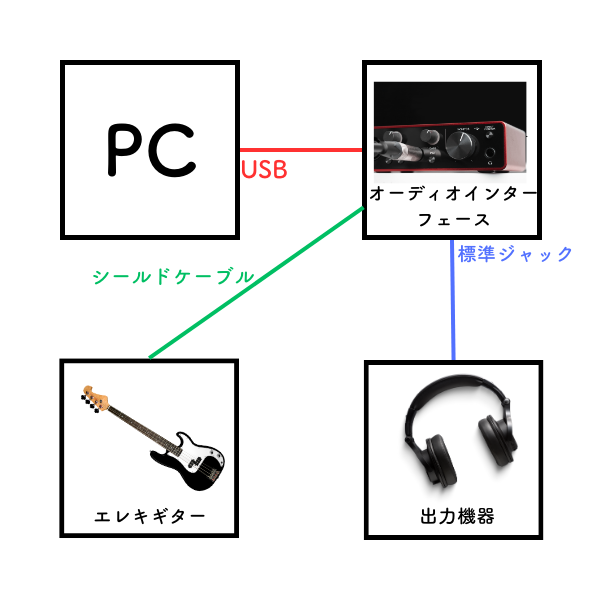
パソコンとギターの間にオーディオインターフェースを挟むことによって録音が可能になります。
接続時の注意
オーディオインターフェースとエレキギターの接続はパソコンにつなぐ前に行ってください。
また、接続の際はオーディオインターフェースの音量のつまみを最小の状態にしておき、電源を入れてから少しずつ大きくするようにしてください。
エレキギター接続時の各オーディオインターフェースの設定について
オーディオインターフェースにエレキギターを接続するときは、本体スイッチによる設定が必要な場合があります。
設定方法は機種によって異なるので、本記事では2種類のオーディオインターフェースを例に設定を見ていきます。
Roland DUO-CAPTURE EXの場合



私が普段使いしているので例に出しますが、生産完了品なのでこれから新品を買うのは難しいです。参考までに…
Roland DUO-CAPTURE EXの場合、シールドケーブルを挿す位置は矢印の部分です。





電源を入れてから、SENSのつまみを回しましょう。
背面のスイッチで、以下のように設定します。
- ファンタム電源(PHANTOM)…オフ
- 入力インピーダンス(INST)…Hi-Z
- ダイレクトモニター(DIRECT MONITOR)…MONO


YAMAHA AG03の場合
YAMAHA AG03の場合、シールドケーブルを挿す位置は矢印の部分です。


ボタンで以下のように設定します。
- GUITER/LINE…GUITER
- MONITOR MUTE…オフ
電源を入れてから、ギターとキーボードのアイコンが書かれたつまみを右に回します。
エレキギターを録音するときのCubaseの設定
ここからはCubaseの操作を解説します。
工程は大まかに分けると2つです。
①オーディオインターフェースをCubaseに接続する
Cubase画面上部のメニューから「スタジオ」→「スタジオ設定」をクリック
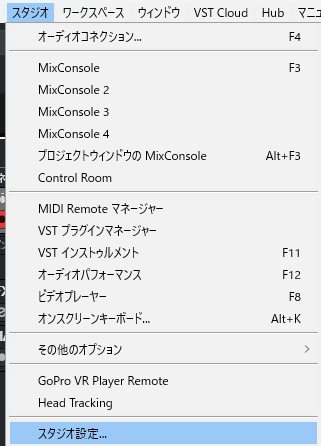
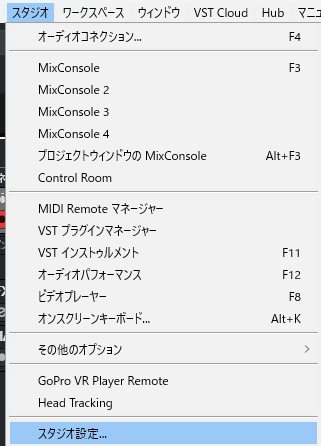
スタジオ設定のウィンドウ中央上の「コントロールパネル」をクリック
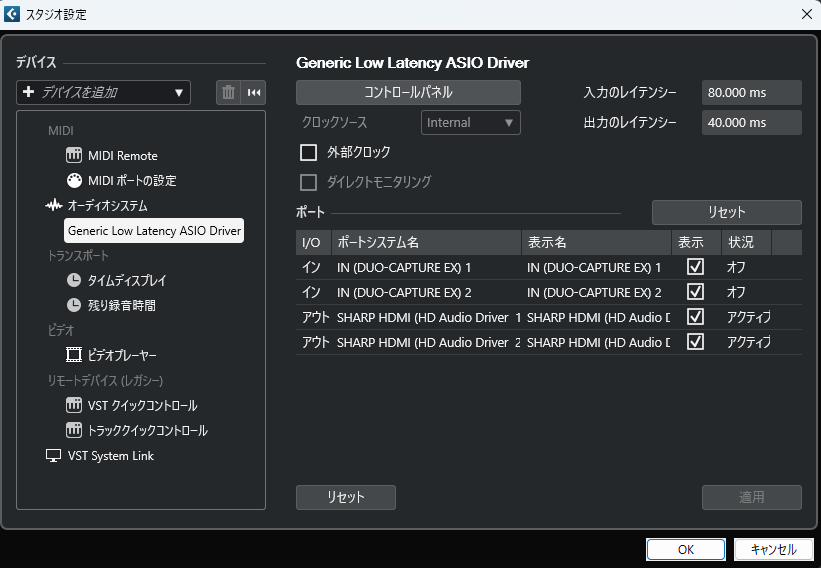
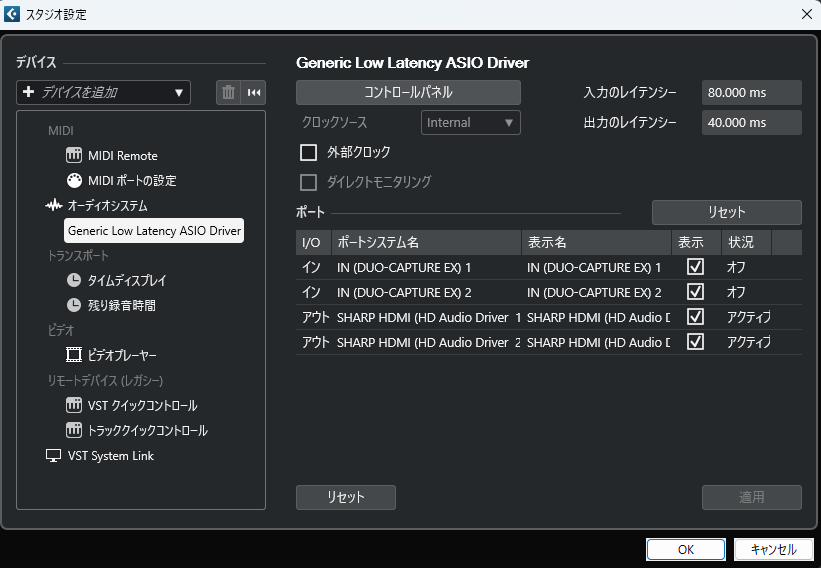
ウィンドウの出力ポート・入力ポートのそれぞれでオーディオインターフェースの名前を選択
左側の正方形に×がついていれば選択された状態です。
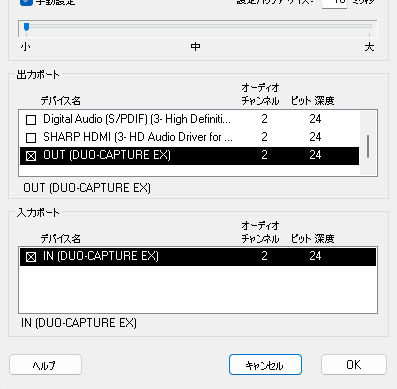
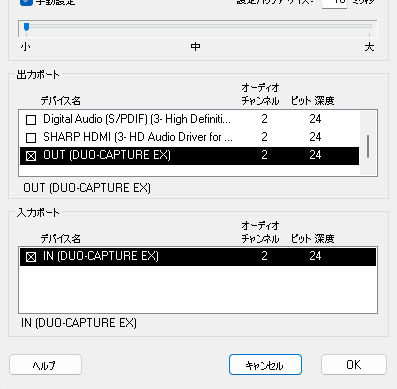
OKをクリックしてウィンドウを閉じる
メニューの「スタジオ」→「オーディオコネクション」をクリック
出力タブの「未接続」をクリックし、ドライバを選択
「未接続」以外のものを選択します。
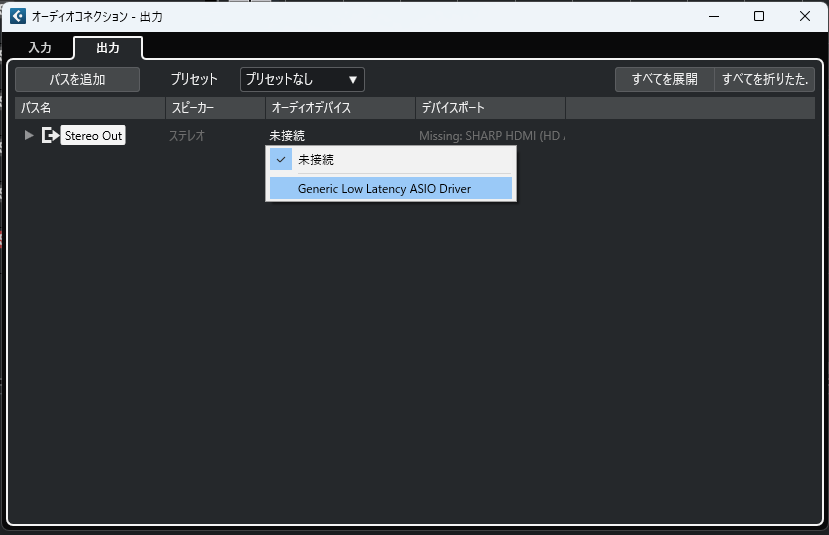
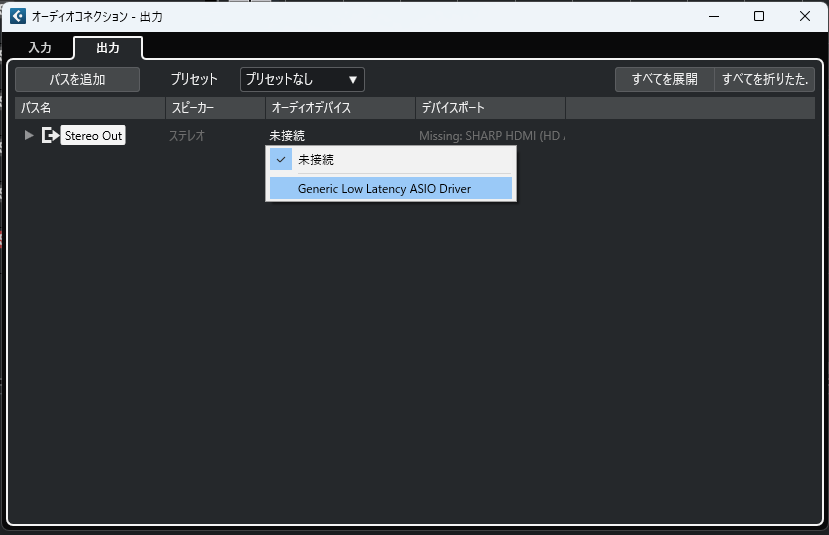



ドライバを選択すると、設定した機器が接続されます。
入力タブの「未接続」をクリックし、ドライバを選択
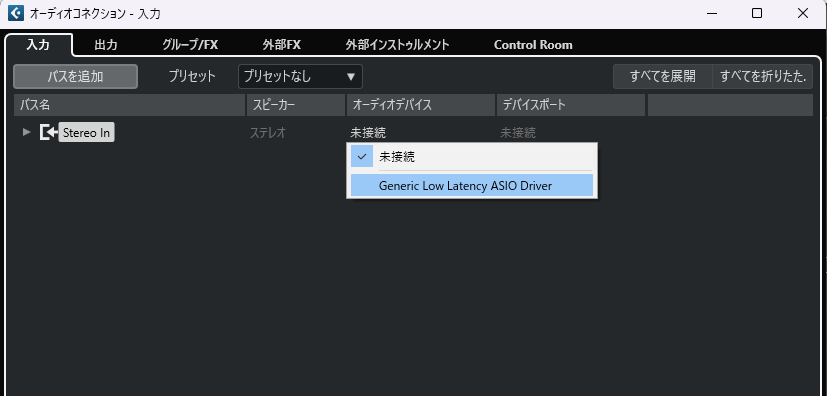
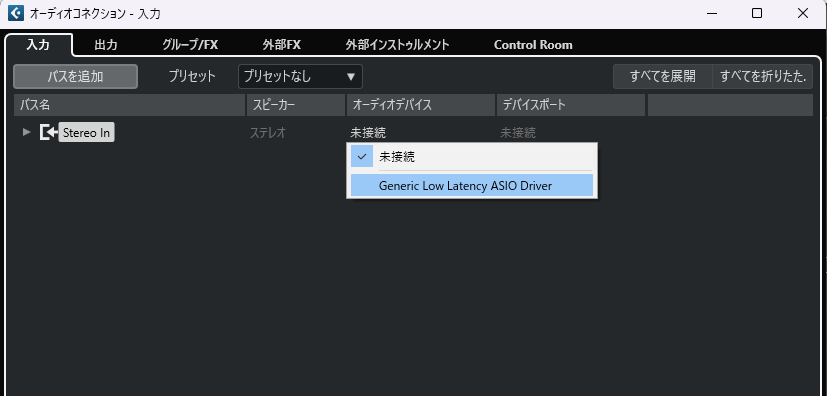
これでオーディオインターフェースとCubaseが接続できました。
②オーディオトラックを作り、録音する
録音データを残すためには、オーディオトラックを作ってから録音する必要があります。
トラックのパネル上で右クリックか、+ボタンから「Audioトラックを追加」を選択する
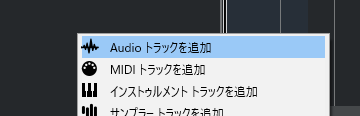
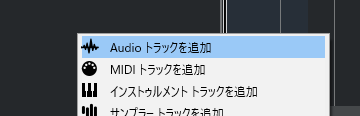
「トラックを追加」をクリックし、トラックを追加する
名前を付けておくとわかりやすいです。
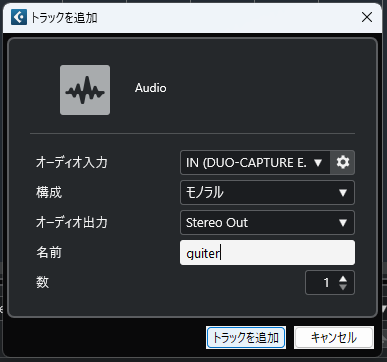
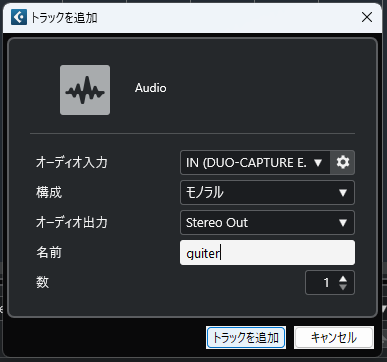
トラック名の下の録音可能ボタンが赤に点灯していることを確認
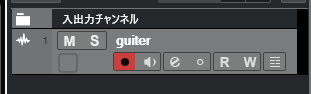
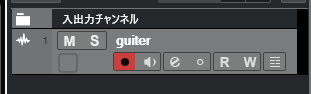
再生ボタンの横の録音ボタンをクリック
録音が始まります。
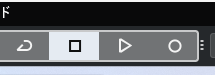
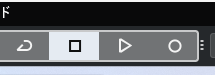
録音が終わったら、停止ボタンをクリック
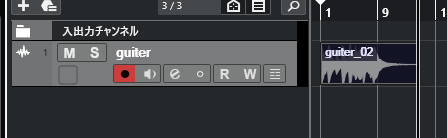
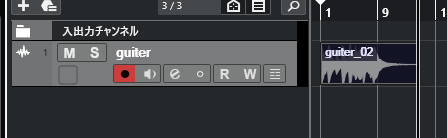
この設定の場合、ヘッドホンから聞こえる音はオーディオインターフェースからダイレクトモニタリングした音になり、Cubase側で設定したプラグインエフェクトはかかりません。
エフェクトを通した音を聞くには、オーディオインターフェースのダイレクトモニターのスイッチをオフにし、録音可能ボタンの右のモニタリングボタンをオンにしてください。


ただし、遅延が出る場合があります。
エレキギター録音の手順はここまでです。
Cubaseでアコースティックギターを録音する方法


Cubaseでアコースティックギターを録音する方法を紹介します。
Cubaseでアコースティックギターを録音するには、Cubaseやパソコン、演奏できる環境の他に以下の物が必要です。
- オーディオインターフェース
- マイク



マイクで録音するので、他の楽器やボーカルを録音するときも接続方法は同じです。
マイクとオーディオインターフェースのつなぎ方図
簡単な接続図を用意しました。
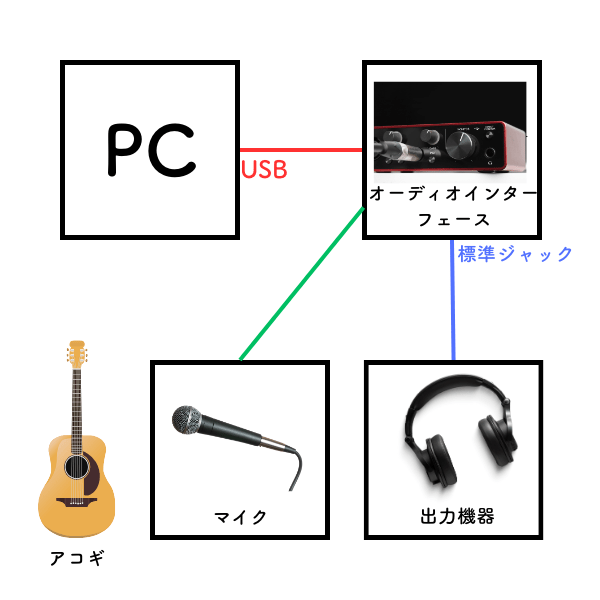
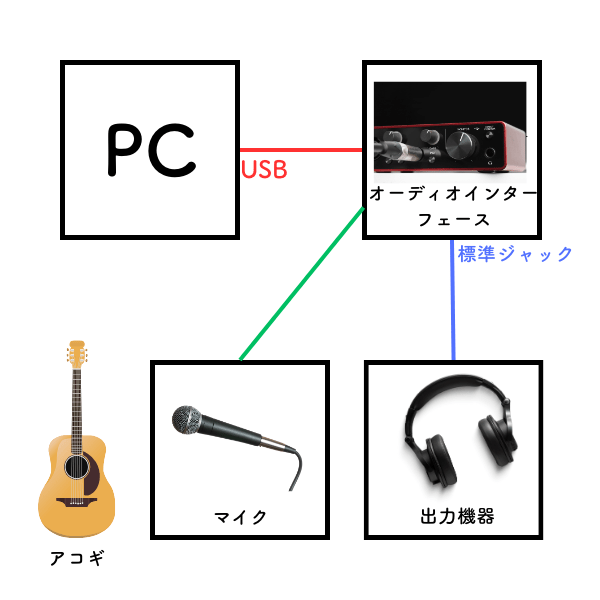
USB接続のマイクを使う方法もありますが、遅延や音質を考えるとオーディオインターフェースを挟む方が安心です。
マイク接続時の各オーディオインターフェースの設定について
オーディオインターフェースにマイクを接続するときは、本体スイッチによる設定が必要な場合があります。
エレキギターとは設定が異なるので、こちらも2機種で解説します。
マイクはMarantz ProfessionalのMPM-1000を使います。



コンデンサマイクと呼ばれるタイプのマイクです。


Roland DUO-CAPTURE EXの場合
Roland DUO-CAPTURE EXの場合、マイクのケーブルは矢印の位置に挿します。


背面のスイッチで、以下のように設定する必要があります。
- ファンタム電源(PHANTOM)…コンデンサマイクのとき-オン/ダイナミックマイクのとき-オフ
- 入力インピーダンス(INST)…Lo-Z
- ダイレクトモニター(DIRECT MONITOR)…MONO


YAMAHA AG03の場合
YAMAHA AG03の場合、マイクケーブルを挿す位置は矢印の部分です。


ボタンで以下のように設定する必要があります。
- +48V…コンデンサマイクのとき-オン/ダイナミックマイクのとき-オフ
- MONITOR MUTE…オフ
ギター録音で思い通りに曲作り!-まとめ
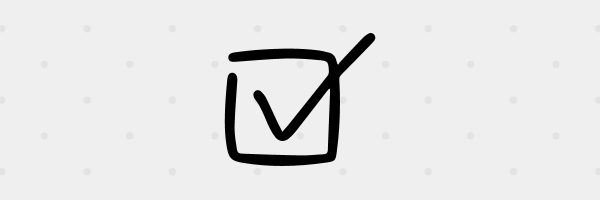
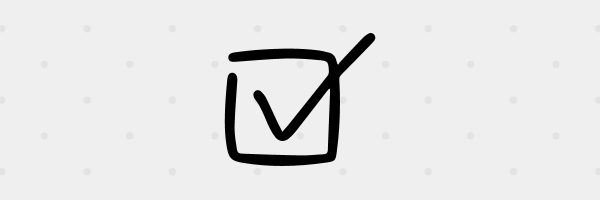
Cubaseでエレキギターとアコースティックギターを録音するときの接続方法を見てきました。
それぞれの録音に必要なものをまとめます。
エレキギター→オーディオインターフェース、シールドケーブル
アコースティックギター→オーディオインターフェース、マイク
配線や設定ははじめは少しややこしいかもしれませんが、確実に手順を踏んで接続することでしっかり録音できます。
ぜひエレキギターや楽器を使って、宅録に挑戦してみましょう!









